win8怎么添加打印机?win8安装打印机办法
时间:2023-06-09
来源:雨林木风系统
作者:佚名
win8怎么添加打印机?win8安装打印机办法?
要想在电脑上实现打印,那么大家需要在win8系统电脑上安装打印机,那么win8怎么添加打印机呢?下面小编分享下win8安装打印机的办法,不管是喷墨打印机还是激光打印机都可以哦。
在打印机已经连接到电脑并点击电源的情况下安下面办法安装。
win8添加打印机办法一:直接安装打印机随机驱动软件
打印机一般都会随机附带一个驱动光盘,如果无也可以按型号去官网网站下载。以爱普生打印机为例!(不同的打印机和软件界面也会有不同)
双击安装驱动程序后就会出现以下图:

以后大家打开确定开始安装便可,安装完成后,就可以在设备和打印机中查看到安装的打印机了。

www.winwni7.com
此时在进行打印的时候就可以选中添加的打印机打印了。
win8添加打印机办法二:
1、从开始菜单—点击“打印机和设备”,然后打开添加打印机

2、然后打开添加本地打印机,win8添加网络打印机办法
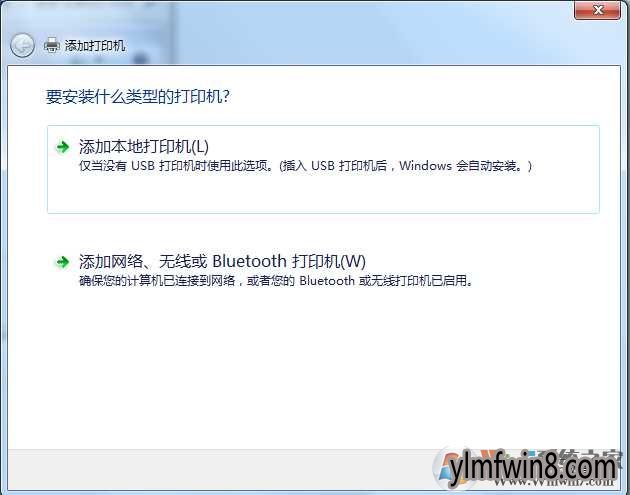
3、接下载选中打印机的连接端口,打印机连接到电脑的什么接口,有打印机端口,UsB接口等,一般UsB居多选中UsB虚拟端口便可;
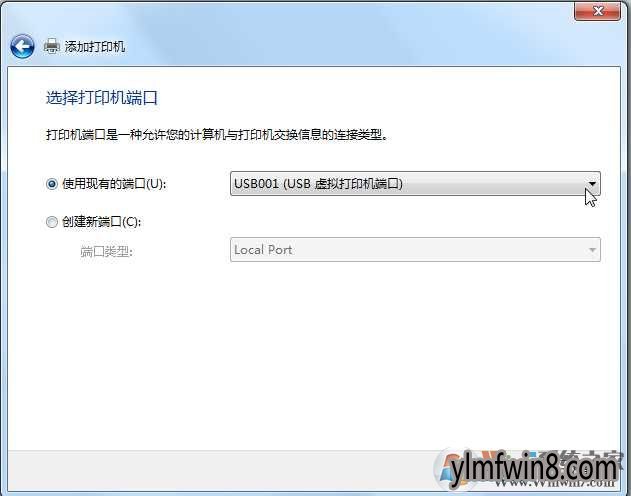
4、然后选中打印机品牌,并选中型号,如果之前安装过打印机,那么这里就会有的,如果无的话需要从磁盘安装,目标指向驱动程序文件夹。
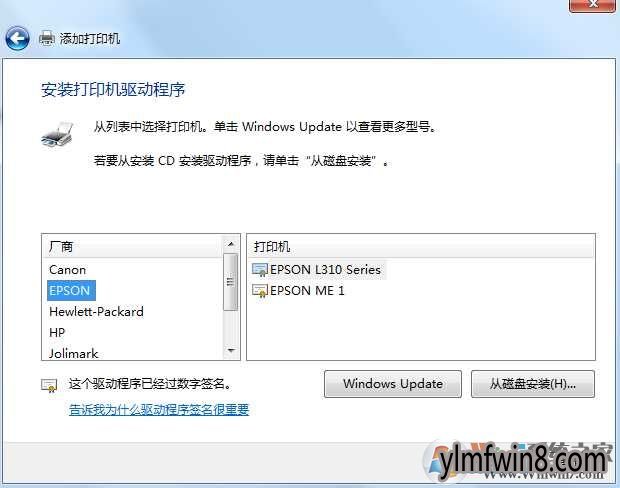
5、打印机名称,没有所谓,用默认的就可以了。
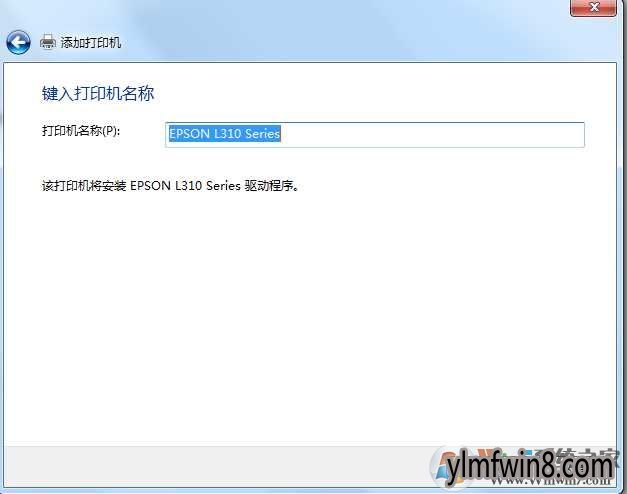
6、接下来会询问你是不要共享该打印机,这个就随便各位了,不是局域网下就不用共享了。
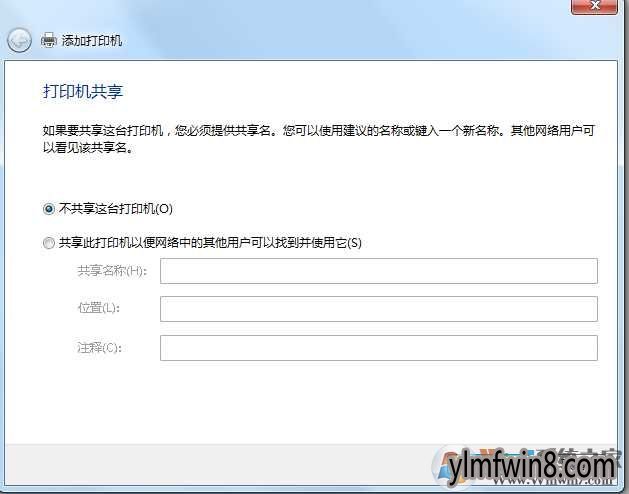
到这里win8下添加打印机就完成了。一般来说小编推荐使用办法一,比较傻瓜试,办法二适合删除打印机后重头添加。
相关文章
更多+-
01/27
-
03/01
-
09/06
-
11/22
-
05/13
手游排行榜
- 最新排行
- 最热排行
- 评分最高
-
动作冒险 大小:322.65 MB
-
角色扮演 大小:182.03 MB
-
动作冒险 大小:327.57 MB
-
角色扮演 大小:77.48 MB
-
卡牌策略 大小:260.8 MB
-
模拟经营 大小:60.31 MB
-
模拟经营 大小:1.08 GB
-
角色扮演 大小:173 MB




































